كيف تضع موقع WordPress الخاص بك في وضع الصيانة (أفضل طريقة)
نشرت: 2021-03-24هل تريد استخدام وضع الصيانة في WordPress؟ يجعل وضع الصيانة من السهل إخفاء موقعك من العرض العام أثناء العمل عليه.
في هذه المقالة ، سنوضح لك أفضل طريقة لإخفاء موقعك. هذه الطريقة رائعة لأنه يمكنك أيضًا إنشاء صفحة وضع الصيانة المخصصة الخاصة بك.
قم بإنشاء نموذج اتصال WordPress الخاص بك الآن
أين هو وضع الصيانة في ووردبريس؟
لتنشيط وضع الصيانة في WordPress ، فأنت بحاجة إلى المكون الإضافي الصحيح. نوصي SeedProd.
SeedProd هو أفضل منشئ للصفحات المقصودة لـ WordPress. يتيح لك بسهولة إنشاء:
- صفحات وضع الصيانة
- قريبا صفحات
- 404 صفحة مخصصة
- الصفحات المقصودة
- و اكثر.
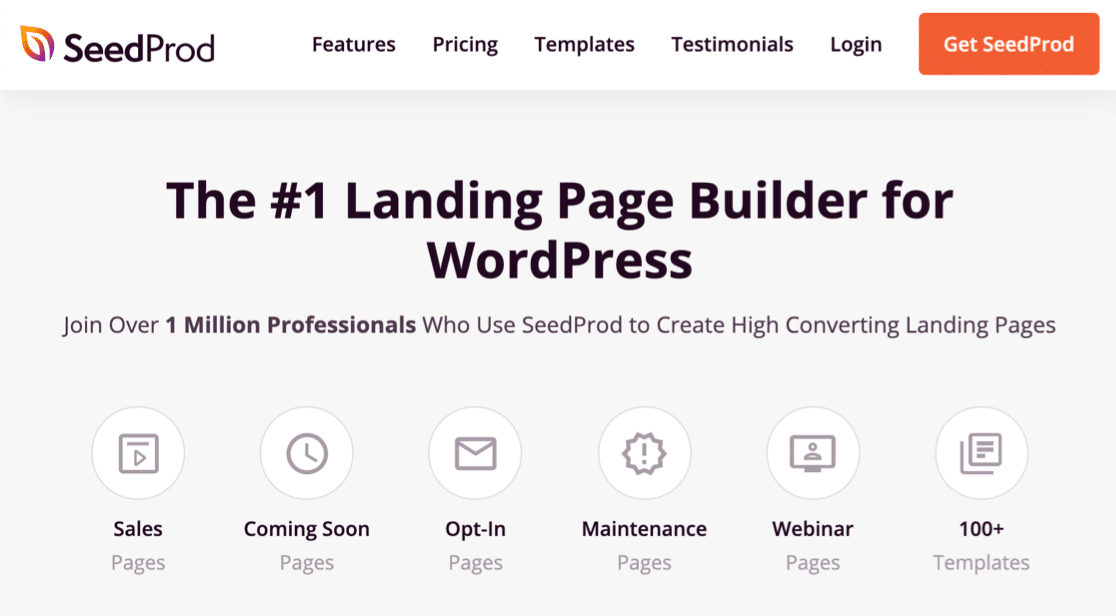
معظم ملحقات وضع الصيانة في WordPress أساسية للغاية. غالبًا ما يكون لديهم إعداد واحد فقط: تشغيل أو إيقاف. ولكن مع SeedProd ، يمكنك الحصول على قدر أكبر من التحكم في إعدادات وضع الصيانة.
على سبيل المثال ، يتيح لك SeedProd:
- إعداد التحكم في الوصول : إخفاء صفحات معينة ، أو إخفاء موقعك بالكامل. يجعل SeedProd من السهل إخفاء عناوين URL التي تعمل عليها مع ترك باقي موقعك مرئيًا.
- إعداد المراجعين : يمكنك بسهولة منح الأشخاص حق الوصول إلى موقعك أثناء تنشيط وضع الصيانة. على سبيل المثال ، يمكنك السماح لكتاب المحتوى أو المطورين بالوصول إلى الموقع أثناء تشغيل وضع الصيانة.
- التحكم في الوصول بطرق مختلفة : اسمح للزائرين بتجاوز وضع الصيانة باستخدام عنوان URL سري أو تصفية عنوان IP أو دور WordPress.
- ربط المجالات : يمكنك حتى استخدام SeedProd لإظهار الصفحات المقصودة لنطاقات مختلفة دون إعداد WordPress لكل منها.
يمكنك التحقق من القائمة الكاملة للميزات في مراجعة SeedProd التفصيلية الخاصة بنا.
في الوقت الحالي ، دعنا نركز على إنشاء صفحة وضع الصيانة لموقع الويب الخاص بك على WordPress.
كيفية وضع موقع WordPress الخاص بك في وضع الصيانة
سنوضح لك كيفية إنشاء صفحة وضع الصيانة وتفعيلها على موقعك.
- قم بتثبيت البرنامج المساعد SeedProd
- قم بإنشاء صفحة وضع صيانة WordPress
- تخصيص قالب صفحة وضع الصيانة
- تخصيص إعدادات وضع الصيانة
- ضع موقع WordPress الخاص بك في وضع الصيانة
لنبدأ بتثبيت البرنامج المساعد.
الخطوة 1: قم بتثبيت البرنامج المساعد SeedProd
للبدء ، ستحتاج إلى تثبيت وتفعيل المكون الإضافي SeedProd. تحقق من هذه الخطوات حول كيفية تثبيت مكون WordPress الإضافي إذا لم تقم بذلك من قبل.
لا تنس إدخال ترخيص SeedProd الخاص بك لإلغاء تأمين جميع الميزات الموجودة في المكون الإضافي.
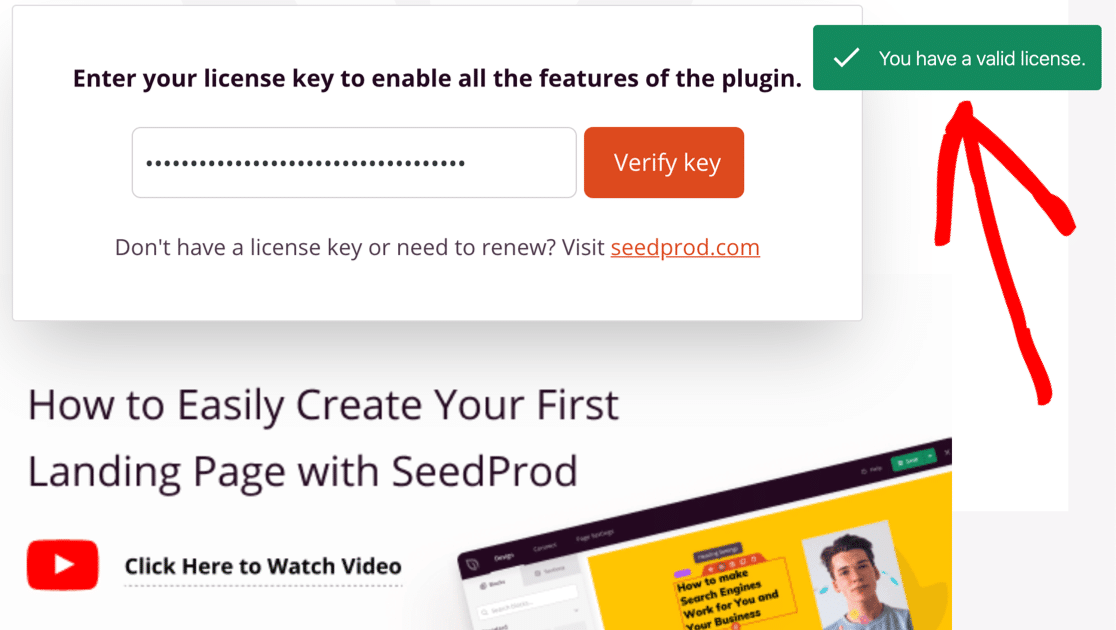
نحن الآن جاهزون لإنشاء صفحة وضع الصيانة الخاصة بك.
الخطوة 2: قم بإنشاء صفحة وضع صيانة WordPress
لنقم الآن بإعداد صفحة وضع الصيانة في SeedProd.
ابدأ في لوحة تحكم WordPress. ستحتاج إلى النقر فوق SeedProd »Pages في شريط التنقل الأيمن.

في الجزء العلوي ، سترى الأنواع الأربعة من الصفحات التي يمكنك إنشاؤها باستخدام SeedProd builder. إليك ما يفعلونه جميعًا:
- وضع قريبًا : استخدم هذا لإنشاء صفحة بمؤقت للعد التنازلي لإظهار الزائرين عندما يتم إطلاق موقعك.
- وضع الصيانة : يتيح لك هذا إنشاء صفحة يمكنك تشغيلها أثناء عملك على موقعك.
- صفحة تسجيل الدخول : قم بإنشاء صفحة تسجيل دخول مخصصة. يمكنك إضافة علامتك التجارية الخاصة وحتى استبدال صفحة تسجيل الدخول الافتراضية.
- صفحة 404 : إذا حاول شخص ما زيارة عنوان URL غير موجود ، فسيعرض SeedProd هذه الصفحة.
- الصفحات المقصودة : استخدم هذا لإنشاء صفحة مستقلة لأي غرض آخر.
في هذا البرنامج التعليمي ، دعنا نمضي قدمًا وننقر فوق الزر إعداد صفحة وضع الصيانة .
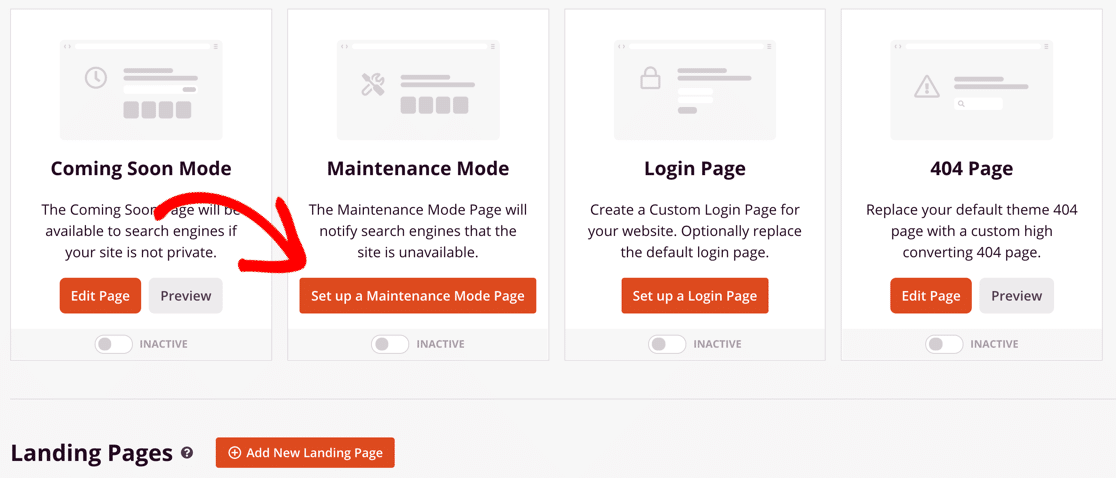
يأتي SeedProd مع العديد من القوالب المختلفة. سنختار واحدًا ونخصصه لنوضح لك كيفية عمل SeedProd builder.
انطلق واختر النموذج الذي تريده من القائمة.
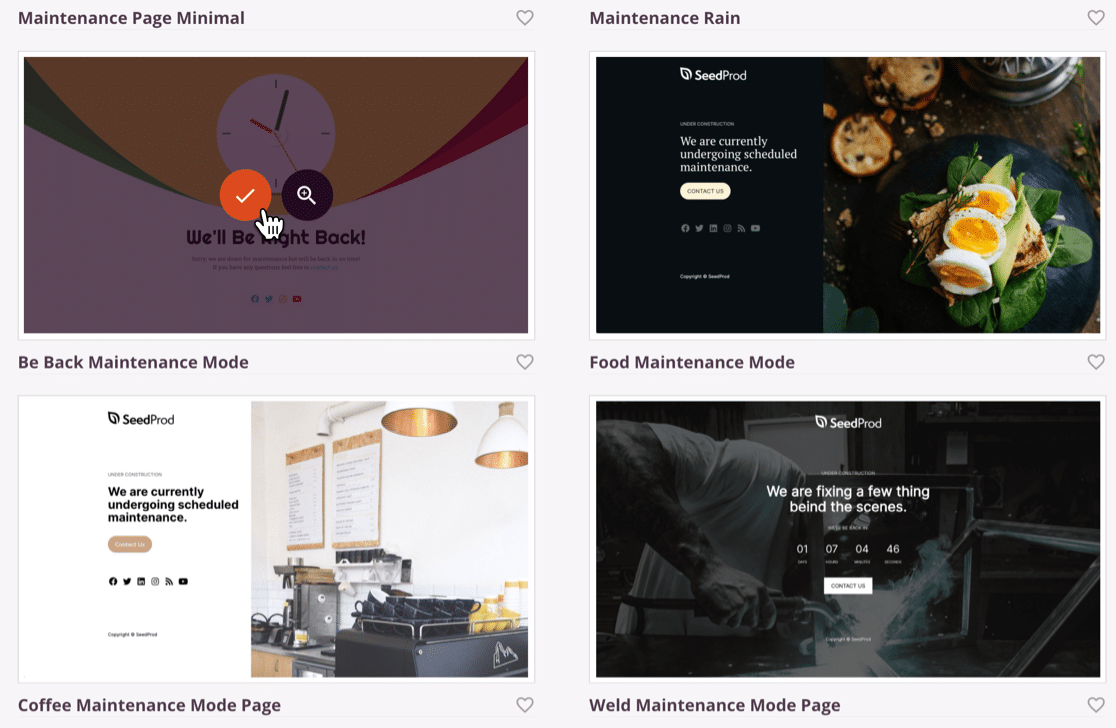
رائعة! نحن الآن جاهزون لإنشاء صفحة وضع الصيانة الخاصة بك.
الخطوة 3: تخصيص قالب صفحة وضع الصيانة
الآن بعد النقر فوق قالب وضع الصيانة ، ستراه مفتوحًا في منشئ الصفحة الكاملة في SeedProd.
يمكنك تغيير أي جزء من صفحتك دون كتابة أي كود على الإطلاق.
لنقم بتقليل حجم الرأس والنص. يمكنك النقر فوق رمز الهاتف الذكي لتنشيط Mobile Preview إذا كنت تريد معرفة الشكل الذي ستبدو عليه تغييراتك على شاشة صغيرة.
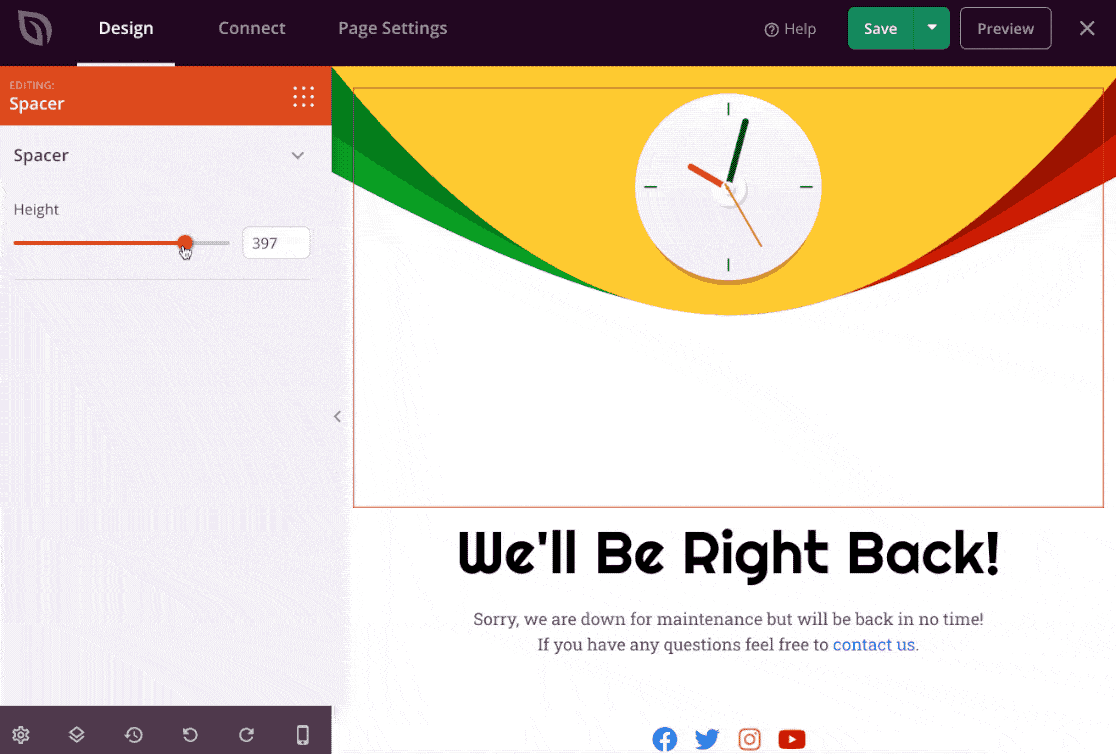
يحتوي SeedProd على الكثير من الكتل والأقسام الجاهزة للإضافة إلى صفحة وضع الصيانة. يمكنك إضافة عناصر مثل:
- نص
- الصور
- أزرار الحث على اتخاذ إجراء
- توقيت العد التنازلي
- روابط وسائل التواصل الاجتماعي
- أشرطة فيديو
- هبات RafflePress
- أسئلة وأجوبة
- و اكثر.
يمكنك استخدام هذه الكتل لإنشاء تخطيط مخصص تمامًا.

بالإضافة إلى ذلك ، لا تنس استكشاف علامة التبويب الاتصال .
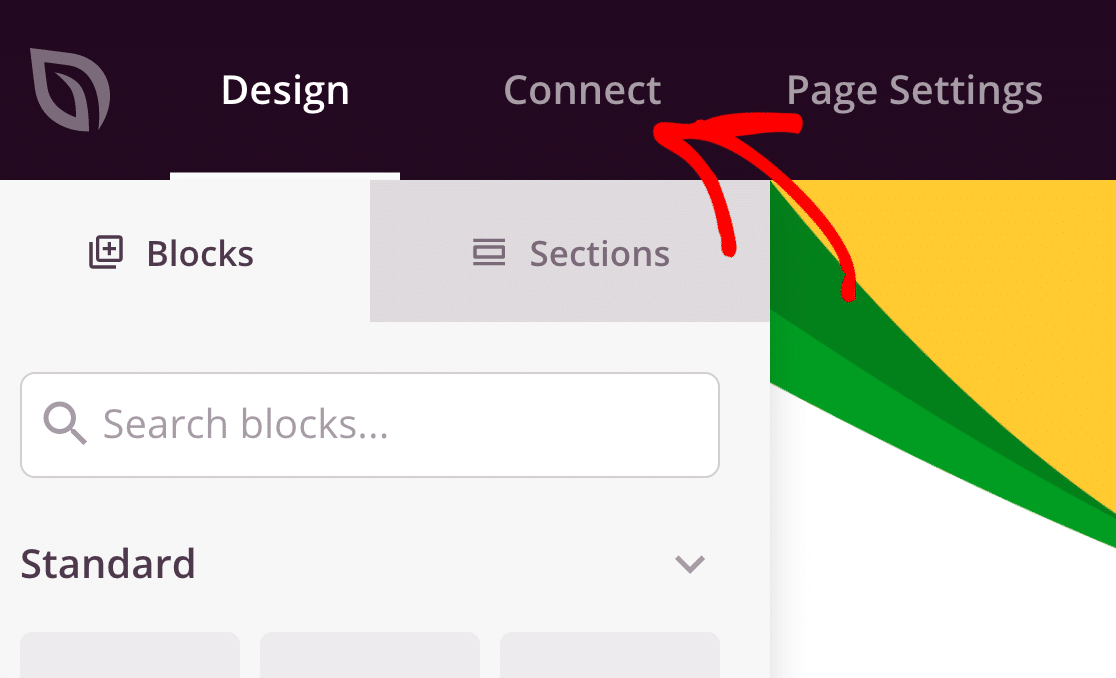
من علامة التبويب هذه ، يمكنك بسهولة توصيل صفحة وضع الصيانة بخدمة التسويق عبر البريد الإلكتروني المفضلة لديك. يدعم SeedProd العديد من الخيارات هنا ، بما في ذلك:
- ActiveCampaign
- ابر
- مراقب الحملة
- اتصال متواصل
- تحويل كيت
- تقطر
- تحصل على رد
- تواصلت
- جنون ميمي
- Mailchimp
- سيندي
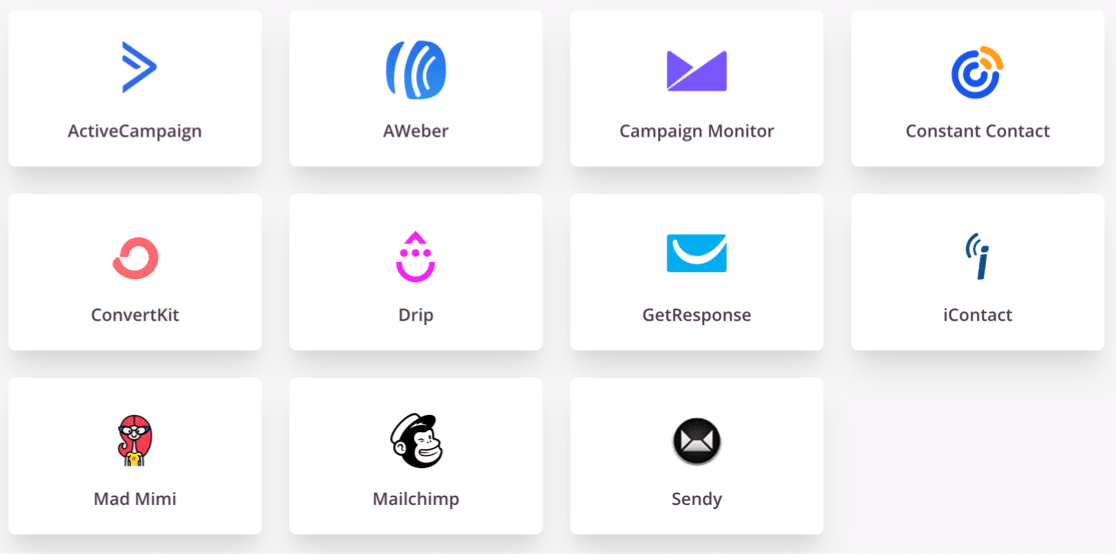
يمكنك استخدام خدمة التسويق عبر البريد الإلكتروني التي اخترتها مع نموذج الاشتراك في النشرة الإخبارية لتسهيل الحصول على الاشتراكات عندما يكون موقعك غير متصل بالإنترنت.
- وإذا كنت ترغب في دمج صفحة وضع الصيانة الخاصة بك مع خدمة مختلفة ، فيمكنك أيضًا توصيل صفحتك بـ Zapier.
- عندما يتم إعداد صفحتك بالطريقة التي تريدها ، انقر فوق
يحفظ
- لحفظ تقدمك حتى الآن.
الخطوة 4: تخصيص إعدادات وضع الصيانة
يجعل SeedProd من السهل التحكم في الوصول إلى صفحتك عندما يكون موقعك في وضع الصيانة. لنقم بالنقر فوق إعدادات الصفحة أعلى أداة إنشاء SeedProd لاستكشاف الخيارات.
أولاً ، اكتب عنوانًا لصفحتك هنا. سيظهر عنوان الصفحة الذي قمت بتعيينه هنا في علامة تبويب المتصفح.

إذا كنت تريد ، يمكنك أيضًا تعيين عنوان SEO ووصف تعريف من خلال النقر فوق SEO على اليسار. بهذه الطريقة ، يمكن أن يظهر عنوان مختلف في نتائج البحث ، مثل اسم موقع الويب الخاص بك.
لننقر الآن على التحكم في الوصول لفتح إعدادات الوصول.
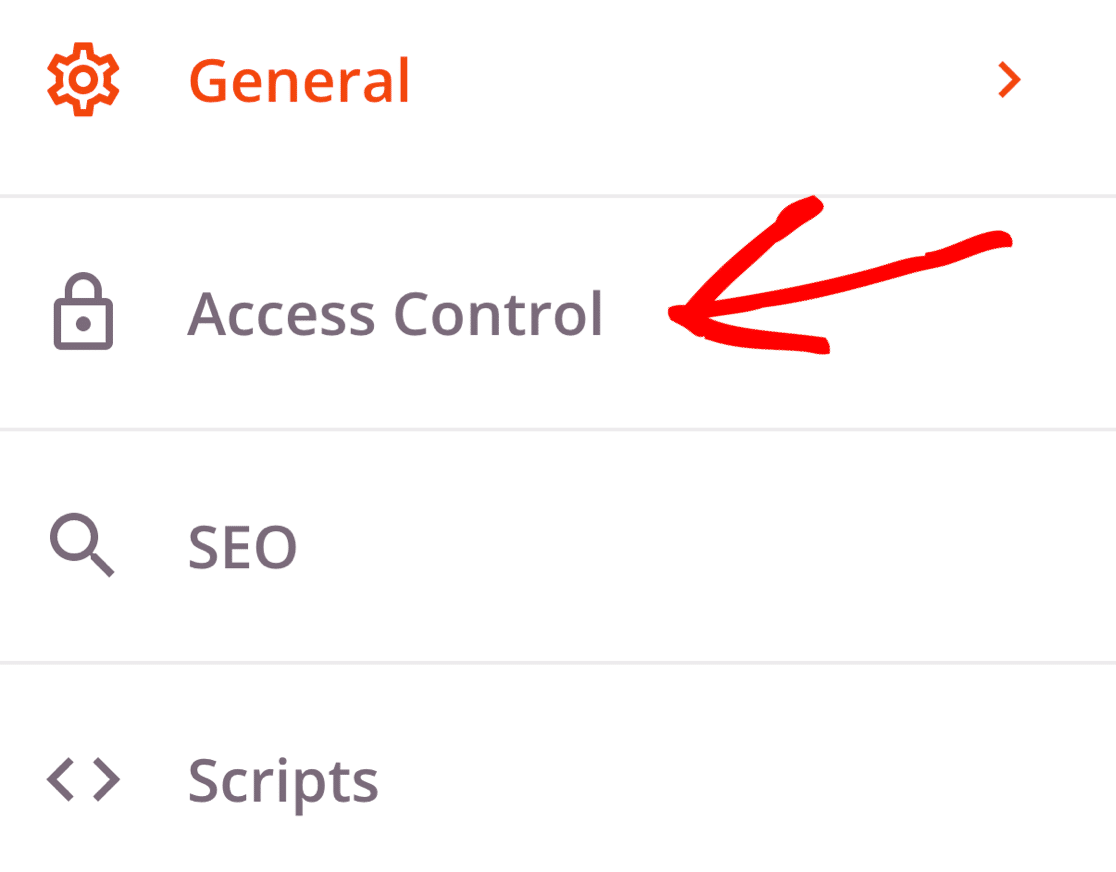
تتيح لك هذه الإعدادات السماح لبعض الأشخاص بتجاوز وضع الصيانة. هناك 3 طرق مختلفة لاستخدام هذا.
- تجاوز عنوان URL : يمكنك استخدام عنوان URL للتجاوز لمنح شخص ما الوصول إلى موقعك لفترة زمنية محددة. الوقت الافتراضي هو 2 ساعة.
- الوصول عن طريق IP : إذا كنت تعرف عنوان IP لعميلك أو زميلك ، فيمكنك إضافته هنا للسماح لهم بتجاوز صفحة وضع الصيانة الخاصة بك.
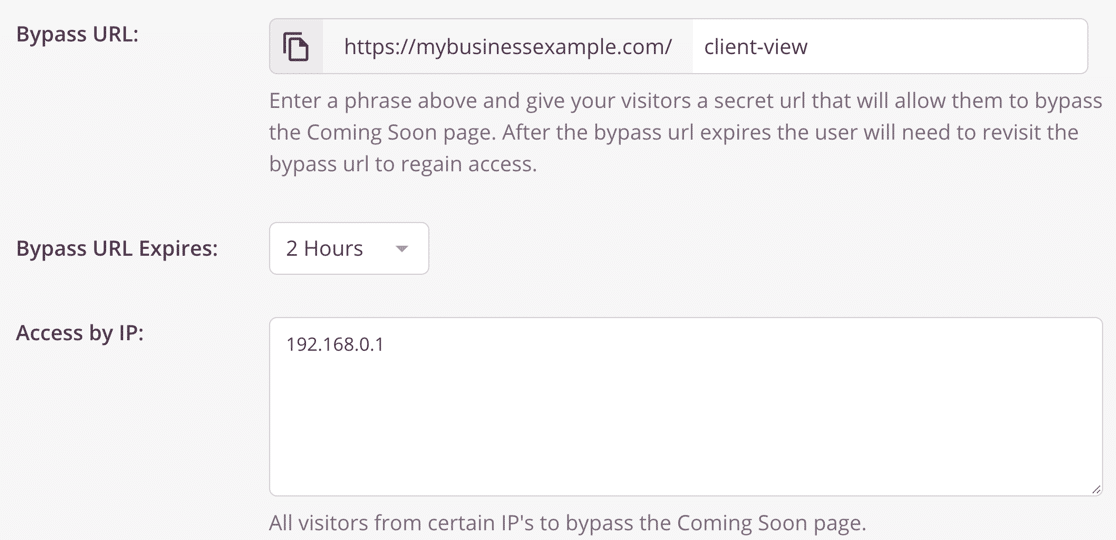
- الوصول حسب الدور : يتيح لك هذا الإعداد منح حق الوصول إلى المستخدمين المسجلين بأدوار مستخدم WordPress محددة.
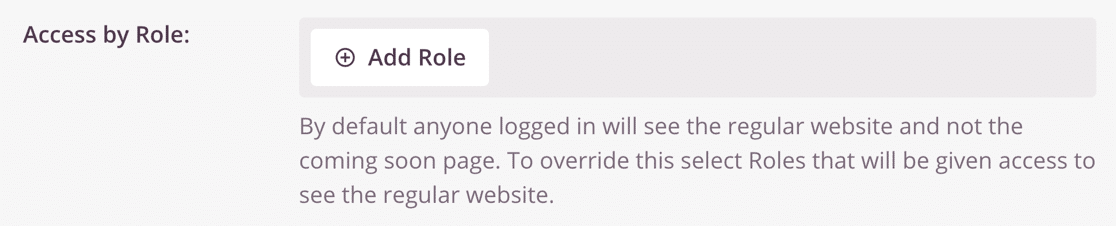
بالتمرير لأسفل أكثر ، نجد إعدادًا مهمًا آخر: تضمين / استبعاد عناوين URL . يتيح لك ذلك تنشيط صفحة وضع الصيانة على:
- موقعك بالكامل
- فقط الصفحة الرئيسية
- فقط على عناوين URL معينة
- على جميع عناوين URL باستثناء تلك التي تحددها.
إذا كنت تريد تجنب أخذ موقعك بالكامل في وضع عدم الاتصال ، فهذا خيار رائع.
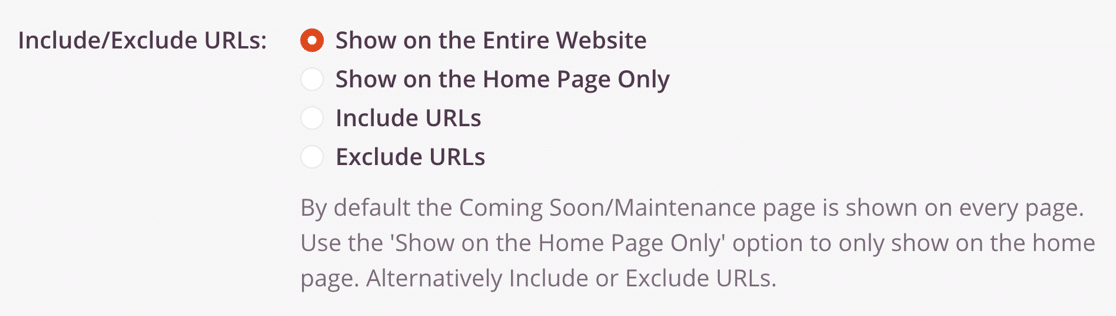
كل مجموعة؟ انقر فوق الزر حفظ الأخضر في الجزء العلوي للحفظ.
الخطوة 5: ضع موقع WordPress الخاص بك في وضع الصيانة
نحن الآن جاهزون لوضع موقع WordPress الخاص بك في وضع الصيانة.
للبدء ، انقر فوق القائمة المنسدلة بجوار الزر حفظ وحدد نشر .
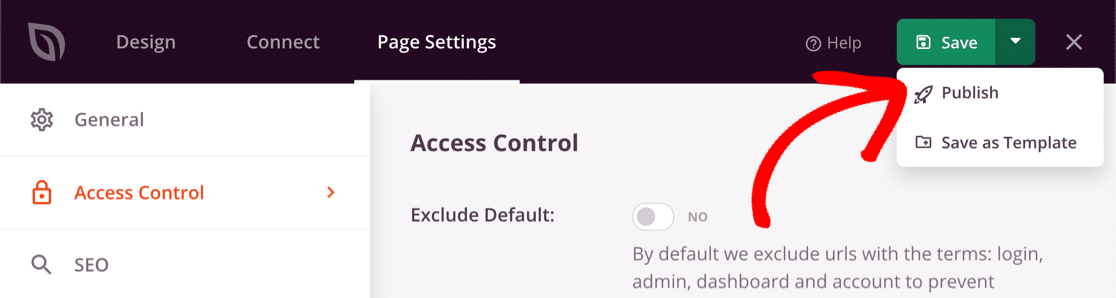
الآن عد إلى لوحة معلومات WordPress وافتح SeedProd »الصفحات .

يمكنك تمكين وضع الصيانة بالنقر فوق المفتاح لجعله نشطًا .
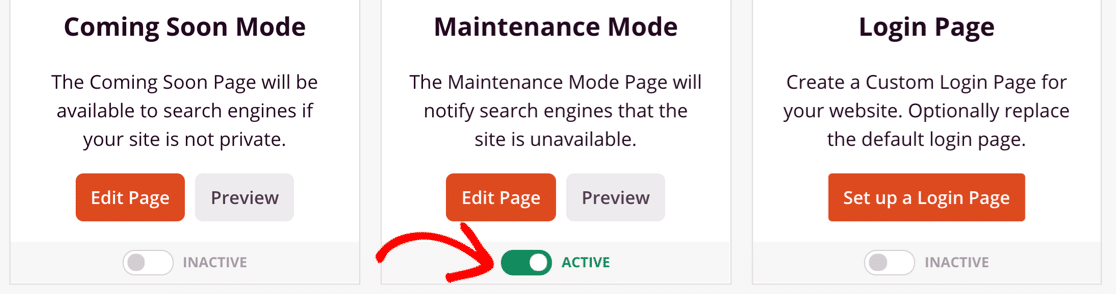
وهذا كل شيء! أنت الآن تعرف كيفية إنشاء صفحة وضع صيانة مخصصة تمامًا باستخدام SeedProd!
قم بإنشاء نموذج اتصال WordPress الخاص بك الآن
الخطوة التالية: أضف نموذج اتصال إلى صفحتك
هل تعلم أن WPForms تعمل بشكل رائع مع SeedProd؟ يمكنك بسهولة تضمين أي نموذج في صفحة وضع صيانة WordPress الخاصة بك حتى يتمكن الزوار من الاتصال بك.
تحقق من هل WPForms يستحق كل هذا العناء؟ للحصول على مراجعة متعمقة لـ WPForms.
على استعداد لبناء النموذج الخاص بك؟ ابدأ اليوم باستخدام أسهل مكون إضافي منشئ نماذج WordPress. يتضمن WPForms Pro الكثير من القوالب المجانية ويقدم ضمانًا لاسترداد الأموال لمدة 14 يومًا.
إذا ساعدتك هذه المقالة ، فيرجى متابعتنا على Facebook و Twitter لمزيد من البرامج التعليمية والأدلة المجانية لـ WordPress.
